Analyzing your prompt, please hold on...
An error occurred while retrieving the results. Please refresh the page and try again.
Markdown es un formato popular que se utiliza para marcar texto y su posterior conversión a HTML, PDF, DOCX u otros formatos. Muchos desarrolladores eligen este formato para escribir documentación, preparar artículos para su publicación en blogs, describir proyectos, etc.
Markdown es tan popular porque es fácil trabajar con este formato y también se puede convertir fácilmente a otros formatos. Por esta razón, Aspose.Words ofrece la posibilidad de convertir un documento de cualquier formato de carga soportado a Markdown y viceversa; Aspose.Words también admite el formato guardar formatos más popular.
Ahora se está desarrollando activamente la funcionalidad para trabajar con el formato Markdown para brindarle más oportunidades de trabajar con documentos de manera conveniente y cómoda.
Para convertir un documento a Markdown, sólo necesita cargar un documento en cualquier formato compatible o crear uno nuevo mediante programación. Luego debe guardar el documento en formato Markdown.
El siguiente ejemplo de código muestra cómo convertir DOCX a Markdown:
También puede especificar la carpeta física en la que desea guardar las imágenes al exportar un documento al formato Markdown. De forma predeterminada, Aspose.Words guarda las imágenes en la misma carpeta donde se guarda el archivo del documento, pero puede anular este comportamiento utilizando la propiedad images_folder.
Especificar una carpeta a través de images_folder también es útil si guarda un documento en una secuencia y Aspose.Words no tiene una carpeta para guardar imágenes.
Si el images_folder especificado no existe, se creará automáticamente.
El siguiente ejemplo de código muestra cómo especificar una carpeta para imágenes al guardar un documento en una secuencia:
Aspose.Words brinda la posibilidad de utilizar la clase MarkdownSaveOptions para trabajar con opciones avanzadas al guardar un documento en formato Markdown. La mayoría de las propiedades heredan o sobrecargan propiedades que ya existen en otras clases aspose.words.saving. Además de ellas, también se han añadido una serie de propiedades específicas del formato Markdown. Por ejemplo, la propiedad table_content_alignment para controlar la alineación del contenido en las tablas, o images_folder para controlar dónde se guardan las imágenes al convertir un documento al formato Markdown.
Aspose.Words actualmente admite las siguientes características Markdown, que en su mayoría siguen la especificación CommonMark en Aspose.Words API y se representan como estilos apropiados o formato directo:
FontHorizontalRule.El siguiente ejemplo muestra cómo crear un documento con algunos estilos y guardarlo en Markdown:
El resultado de este ejemplo de código se muestra a continuación.
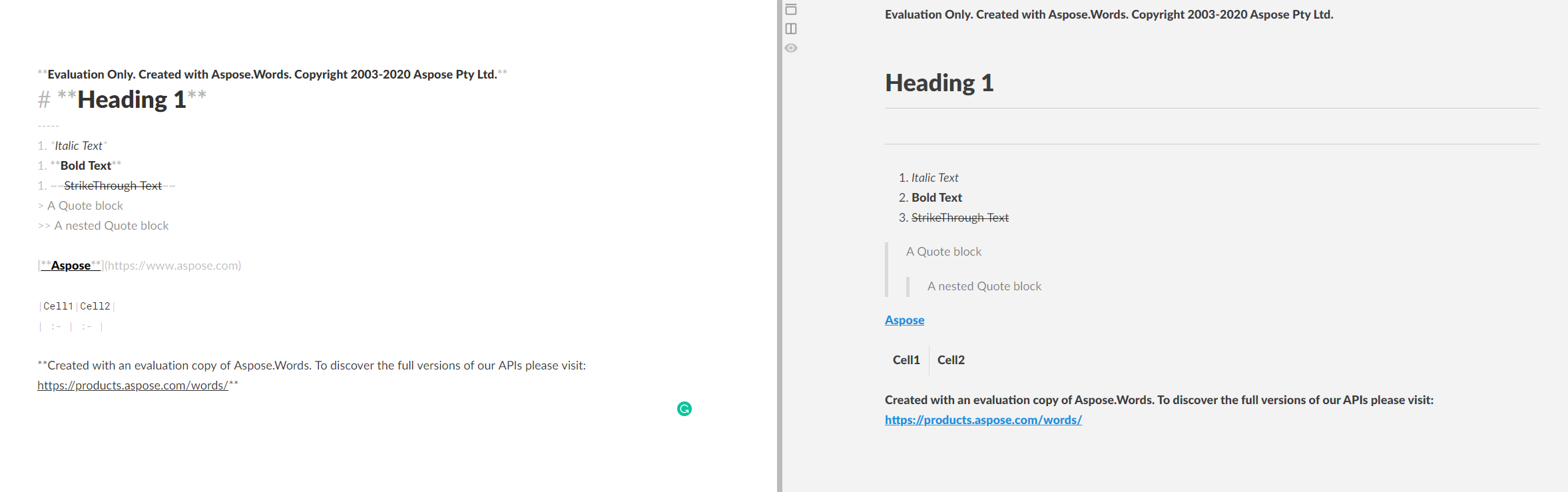
Hay varios matices y casos interesantes, después de saber cuáles podrá trabajar con archivos Markdown de forma más flexible y cómoda. Por ejemplo, existe la posibilidad de utilizar:
Analyzing your prompt, please hold on...
An error occurred while retrieving the results. Please refresh the page and try again.